Hoy nos vamos a dedicar a instalar Eclipse en nuestro ordenador, y a configurarlo de tal forma que pueda ser un entorno de programación válido para Android: en unas cuantas entradas nuevas veremos un ejemplo de cómo escribir un programa para Android básico: El famoso «¡Hola mundo!» (Hello world!).
 Para empezar, si estamos en Ubuntu, nos bastará con un simple comando en la consola para instalarlo, o buscar «eclipse» en el centro de software de Ubuntu
Para empezar, si estamos en Ubuntu, nos bastará con un simple comando en la consola para instalarlo, o buscar «eclipse» en el centro de software de Ubuntu
sudo apt-get install eclipse-platform
Si por el contrario no, y nuestra distro no lo tiene (que no debería ser normal), entonces nos iríamos a eclipse.org para descargarnos la última versión para nuestra plataforma. Si nos lo descargamos de esta forma, sólo debemos de descomprimirlo en la carpeta deseada para poder ejecutar el archivo «eclipse».
Una vez lo tenemos instalado debemos descargarnos las herramientas de Android dirigidas a desarrollar para esta plataforma. En nuestro caso necesitaremos el plugin ADT, que lo podemos obtener desde aquí, o dejar que nuestro IDE Eclipse nos lo busque e instale. Seguiremos el segundo camino, que es más fácil. Para ello, nos vamos a Eclipse, y en la ventana Help (ayuda), seleccionamos Install new software (Instalar software nuevo).
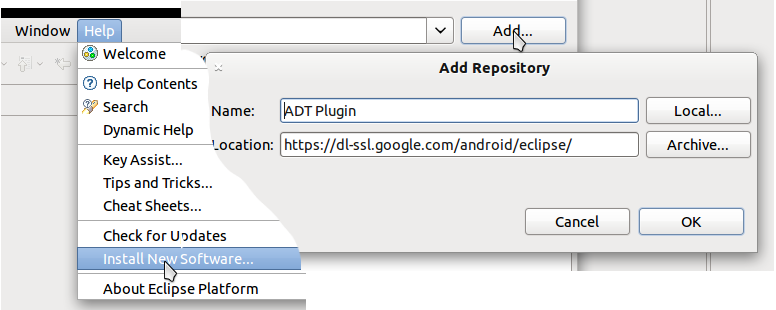 Entonces,le damos al botón add, e introducimos los datos de nombre: ADT Plugin y de location: https://dl-ssl.google.com/android/eclipse/
Entonces,le damos al botón add, e introducimos los datos de nombre: ADT Plugin y de location: https://dl-ssl.google.com/android/eclipse/
Ahora, ya está todo hecho, simplemente seleccionamos todos los complementos y le damos a «next», y esperamos a su descarga y su instalación.
Aprovecho para recordaros que existen temas para Eclipse 🙂

He instalado el moonrise theme para tener el fondo oscuro y cuidar la vista un poco mas, pero me he encontrado con un problema.
Y es que no consigo a la hora de hacer el «Compare whith» que los cambios me aparezcan mas resaltados como antes.
He estado cambiando varias cosas en general text and fonts pero no he conseguido avances.
Si alguien puede orientarme. Gracias